如何修复无法在 iPhone 上安装更新错误
已发表: 2023-02-27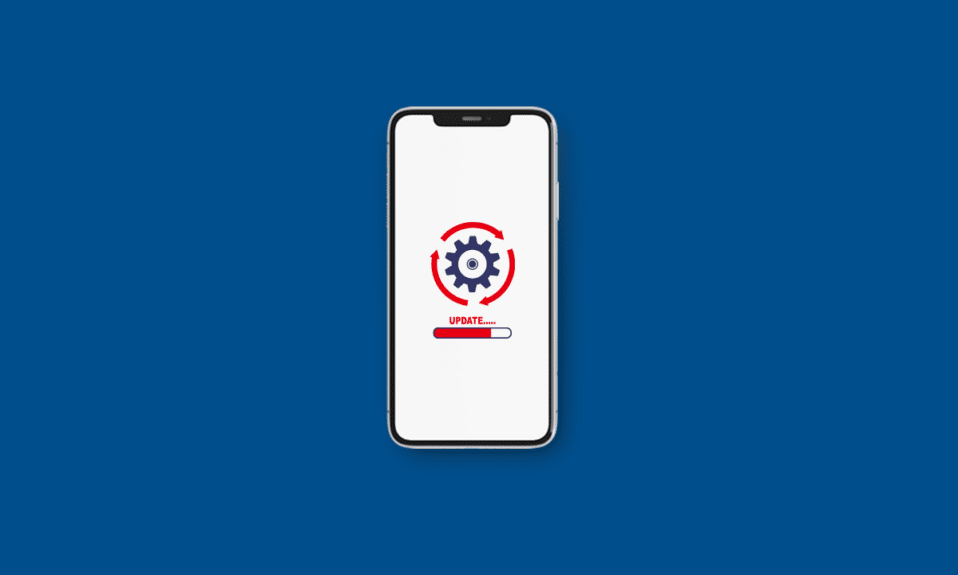
Apple 发布新的 iPhone 更新,包括最新功能、安全更新功能、修复错误等。每当有新更新可用时,许多用户都会遇到无法安装更新 iPhone 或无法安装更新 iOS 15 和 iOS 16 的问题。 如果您也遇到过它,请不要担心,因为在本文中,我们将讨论为什么我无法将 iPhone 更新到 iOS 16 的原因以及解决此问题的解决方案。 因此,请继续阅读以获取有关此主题的更多见解!
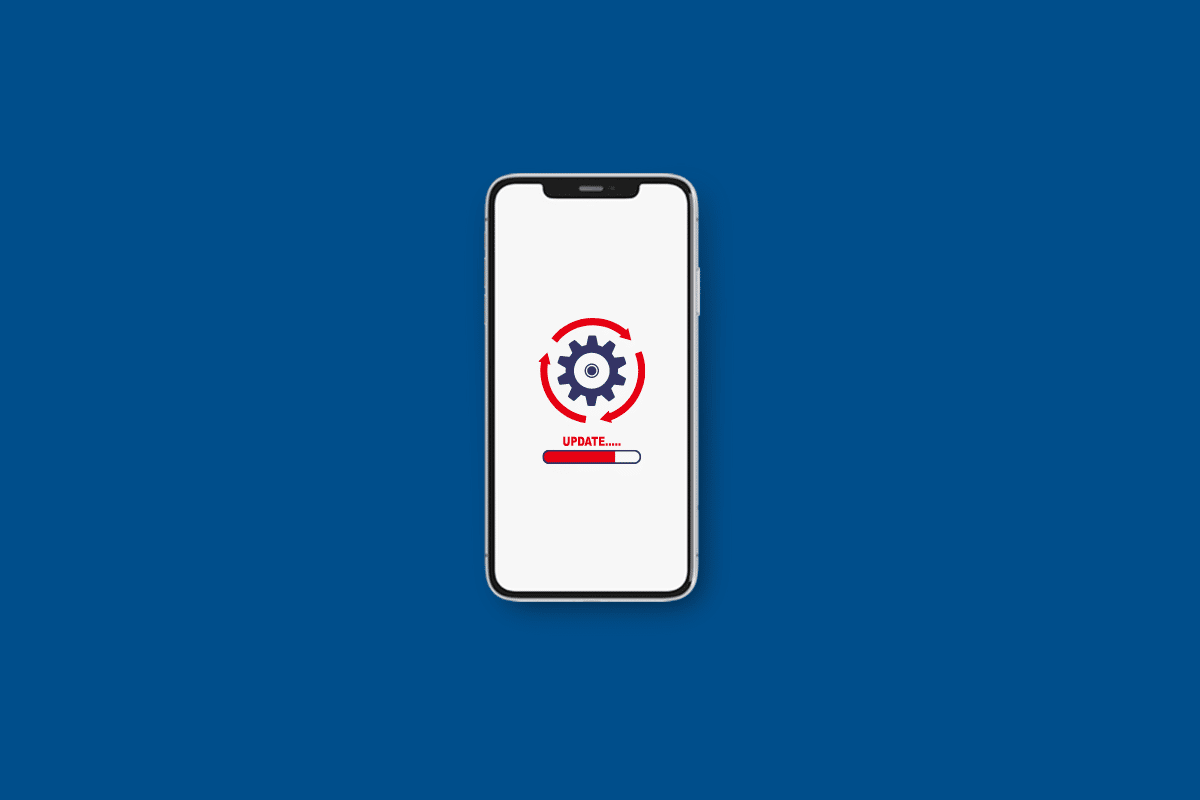
如何修复无法在 iPhone 上安装更新错误
在讨论解决 iPhone 无法安装更新问题的解决方案之前,让我们先谈谈为什么我无法将 iPhone 更新到 iOS 16 的原因。要了解更多信息,请阅读以下原因:
- 软件故障或网络不一致可能会导致此问题。
- iPhone 存储空间不足,因此无法安装新更新。
- 启用低功耗模式也会在安装新更新时产生问题。
- 如果飞行模式已打开,那么您也会遇到问题。
我们已经讨论了各种方法,以便您可以解决问题。 仔细阅读下面给出的方法来解决问题:
方法一:基本故障排除方法
让我们看看一些易于执行的方法来修复无法安装更新 iPhone 问题。
1A. 重启手机
您可以通过选择此方法来修复无法安装更新 iPhone 的问题。 当您重新启动设备时,临时问题和错误会在您的设备上得到修复。 所以,你可以试试这个方法来解决这个问题。 您可以阅读我们关于如何重启 iPhone X 的指南,了解如何重启 iPhone。
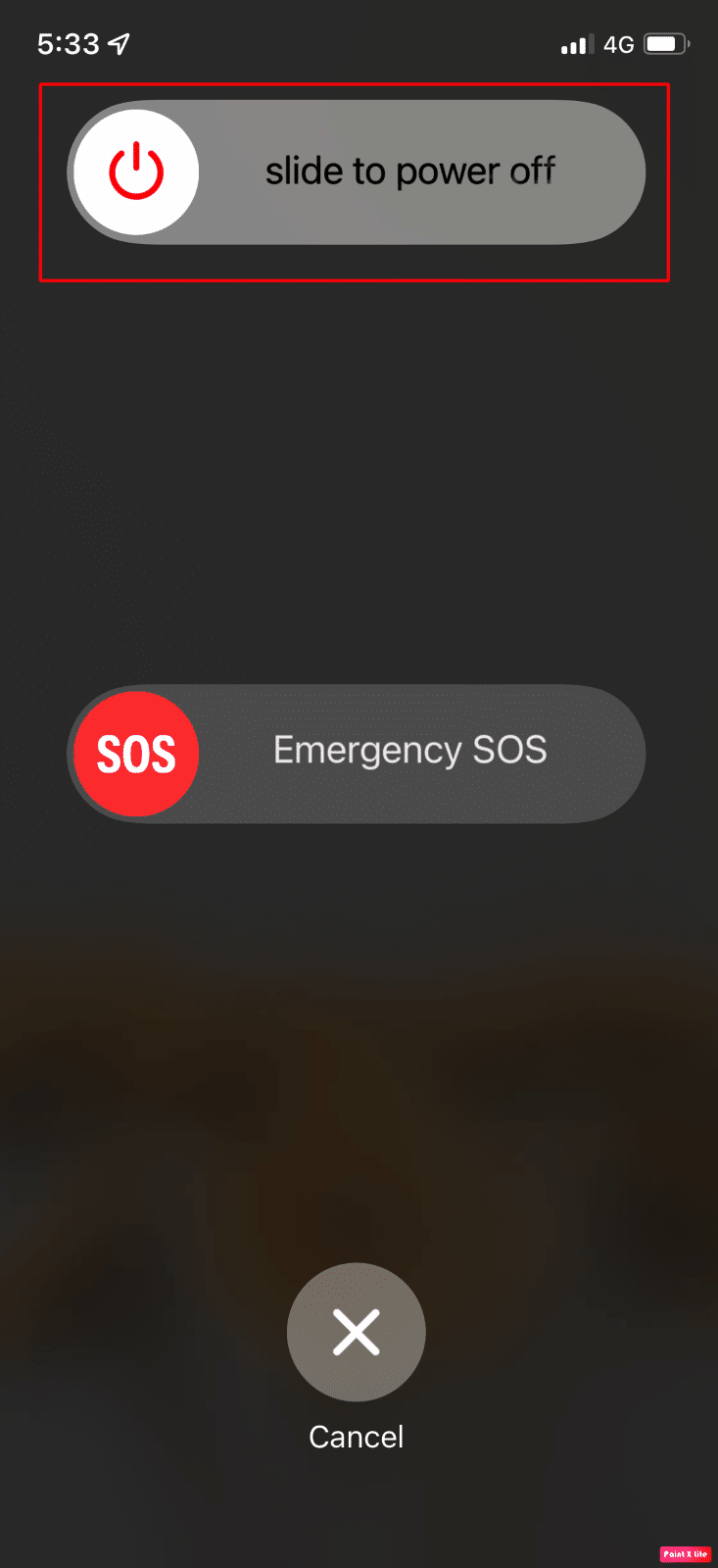
1B. 强制重启 iPhone
尝试强制重启您的 iPhone 以解决此问题。 要了解如何执行此操作,您可以阅读我们关于如何强制重启 iPhone X 的指南。如果在强制重启 iPhone 后问题仍然存在,您可以跳至我们讨论的下一个方法。
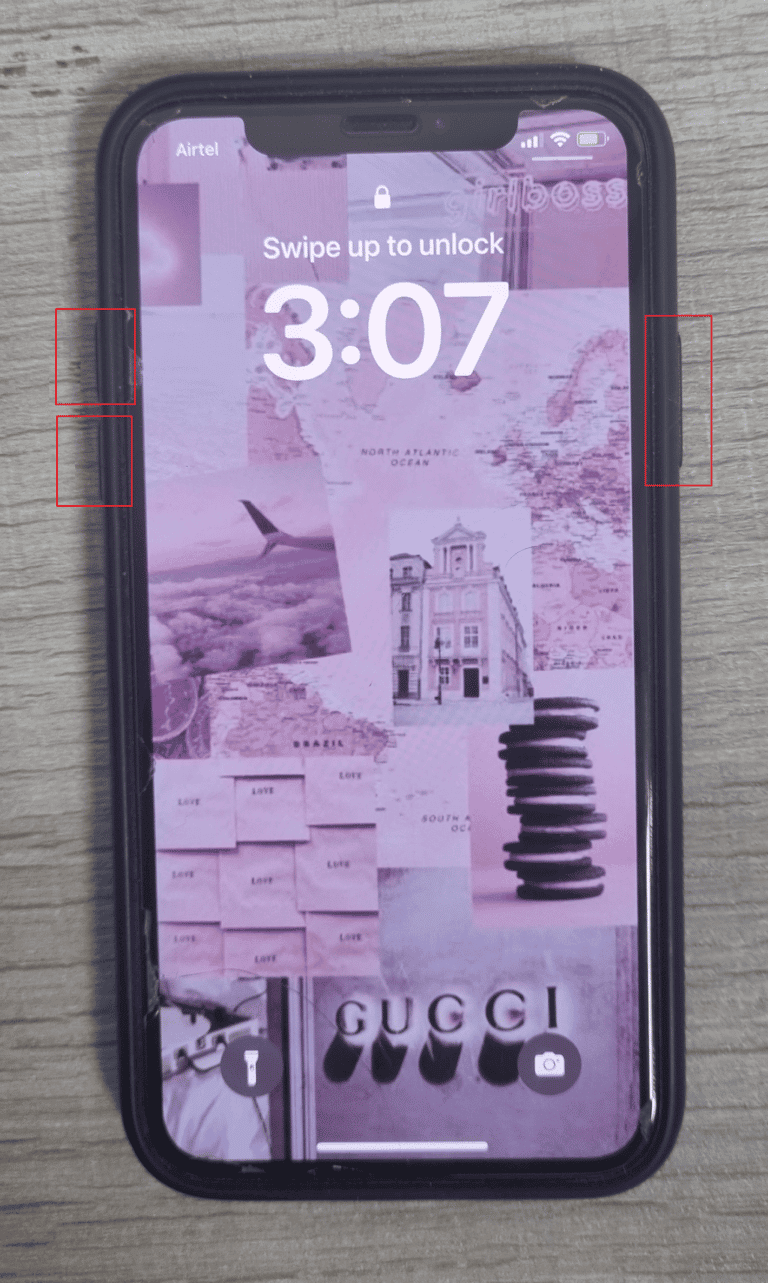
1C。 为你的 iPhone 充电
在安装新更新之前,请确保您的设备有足够的电池,因为如果没有足够的电池,您可能会遇到此问题。 除了设备的电池外,您的 iPhone 还应该有良好的网络和存储空间来安装新的更新。
1D。 一段时间后重试更新
每当 Apple 推出新的 iOS 更新时,世界各地的许多用户都会立即连接到其服务器以进行更新。 因此,在 Apple 网站上,大量流量被建立起来,从而阻止您的 iPhone 与服务器连接。 这导致 iPhone 软件更新失败的错误。 在这种情况下,请等待几个小时,然后再开始更新您的设备。
另请阅读:iPhone 充电器可以使用多长时间?
方法二:切换飞行模式
您可以尝试的另一种方法是这个。 通过启用和禁用飞行模式,iPhone 上的无线连接将断开并重新连接,从而解决无法安装更新 iPhone 的问题。 请按照以下步骤切换飞行模式:
1. 从 iPhone 屏幕右上角向下滑动以访问控制中心。
2. 然后,关闭飞行模式图标的开关以将其禁用。
注意:如果飞行模式图标为灰色,则表示飞行模式已关闭。
3. 一段时间后,打开飞行模式图标的开关以再次启用它。

之后,确保无法安装更新 iOS 16 问题已得到解决。
方法 3:释放 iPhone 存储空间
如果您的设备上没有足够的空间,您可能会遇到无法安装更新 iPhone 或无法安装更新 iOS 15 的问题。 因此,请尝试从您的 iPhone 中释放一些空间。 要了解如何操作,请阅读下面讨论的步骤:
1. 打开 iPhone 上的“设置”应用程序。
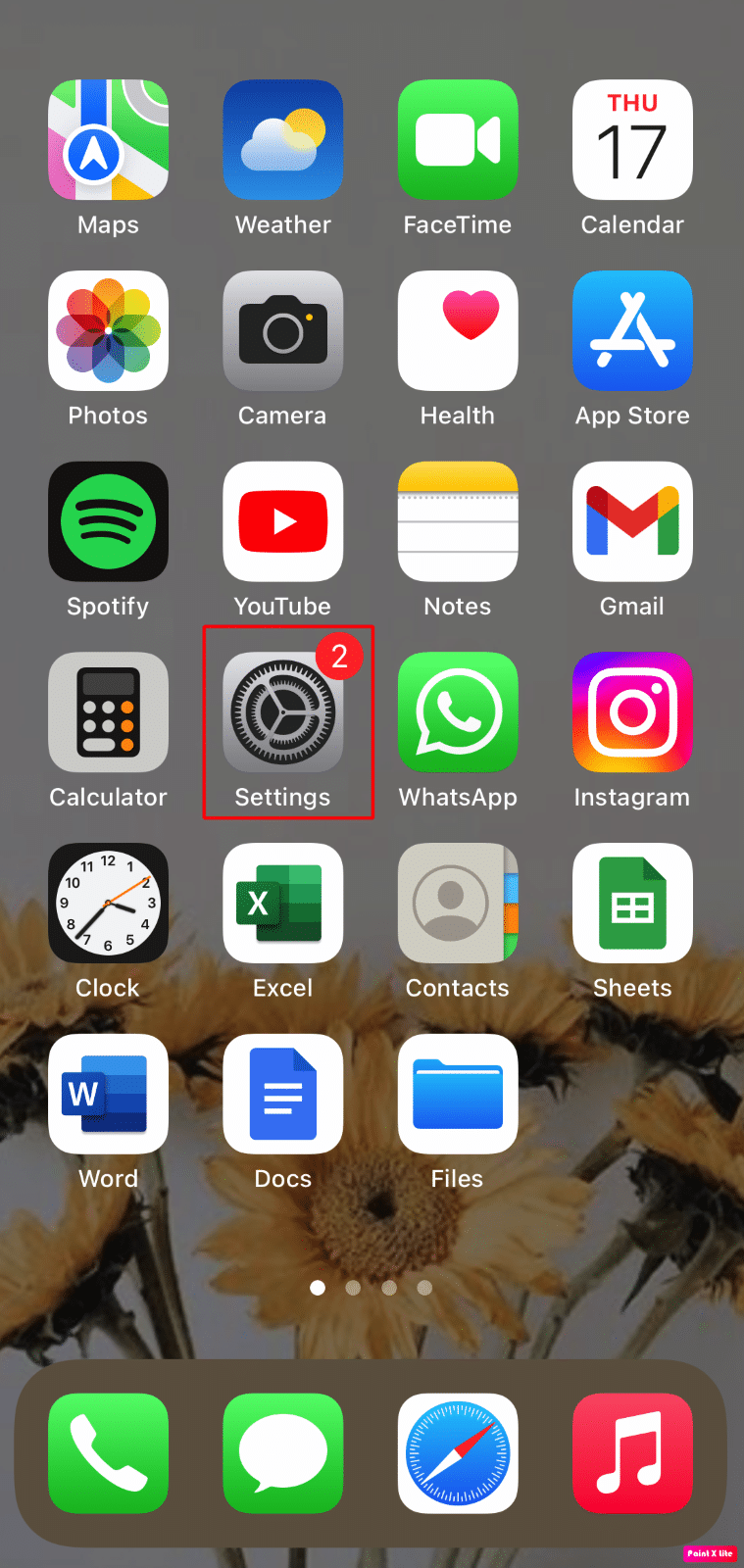
2. 接下来,点击通用 > iPhone 存储。
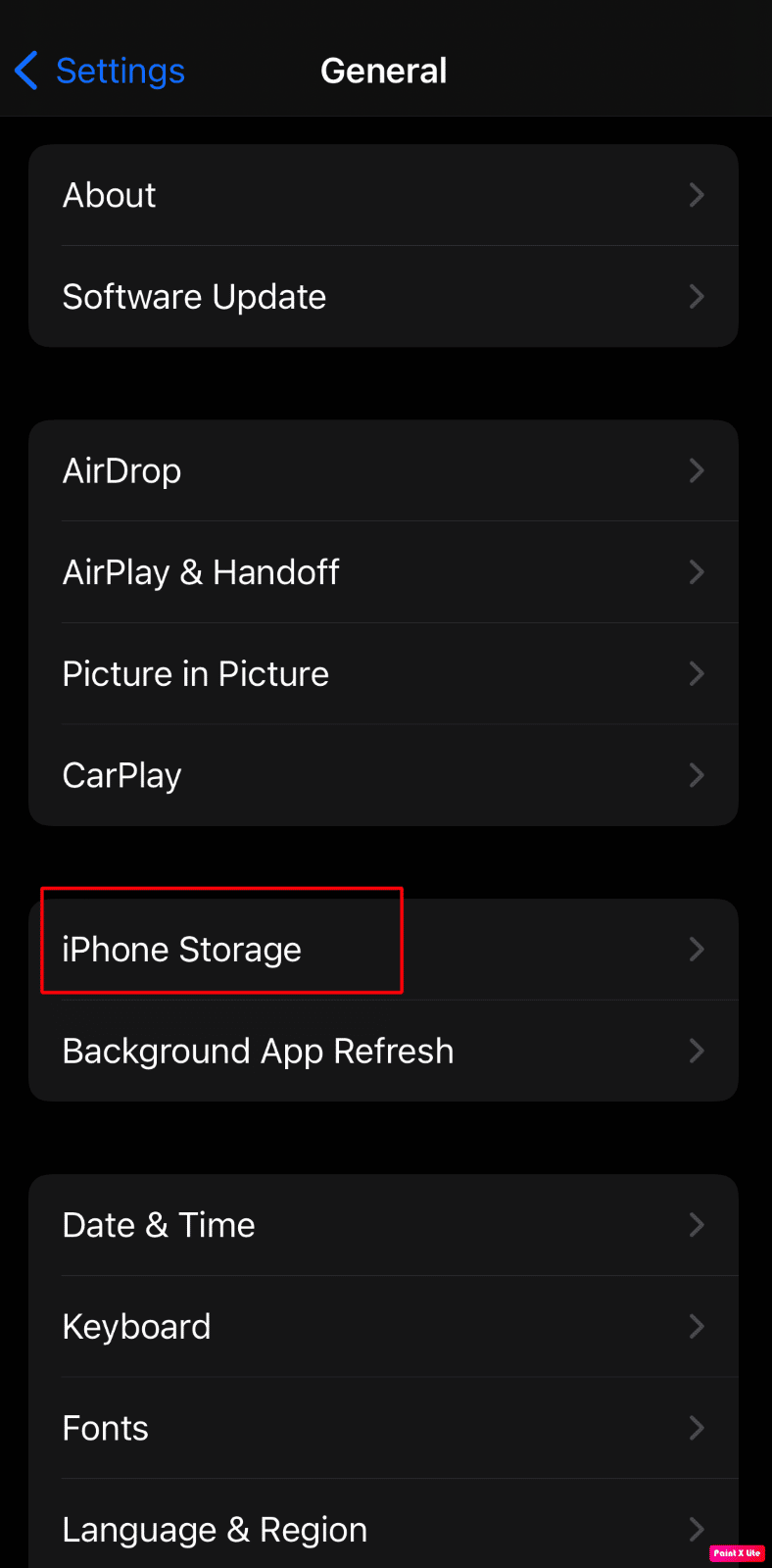
3. 现在,您已使用的总存储空间将出现在屏幕上。 从应用程序列表中点击所需的应用程序。
4A. 点击卸载应用程序以清除应用程序使用的存储而不影响其数据和文档。
4B。 或者点击删除应用程序以从手机中删除所选应用程序及其所有数据,以释放一些存储空间。
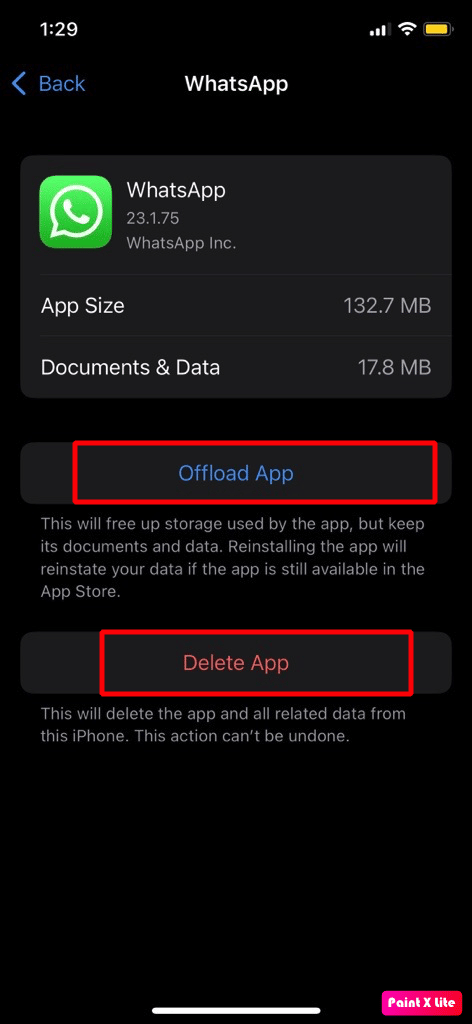
另请阅读:如何删除 iPhone 上的系统存储

方法 4:禁用低功耗模式
如果您的设备启用了低功耗模式,您可能会遇到无法安装更新 iPhone 的问题。 因此,将其关闭以解决问题。 当您的 iPhone 启用低电量模式时,某些功能会被禁用以节省电池电量。 通过启用低电量模式,iPhone 上的电池电量颜色将变为黄色,而最初是绿色。 要关闭低功耗模式,请遵循以下步骤:
1. 在您的 iPhone 上启动“设置”应用程序。
2.接下来,点击电池选项。
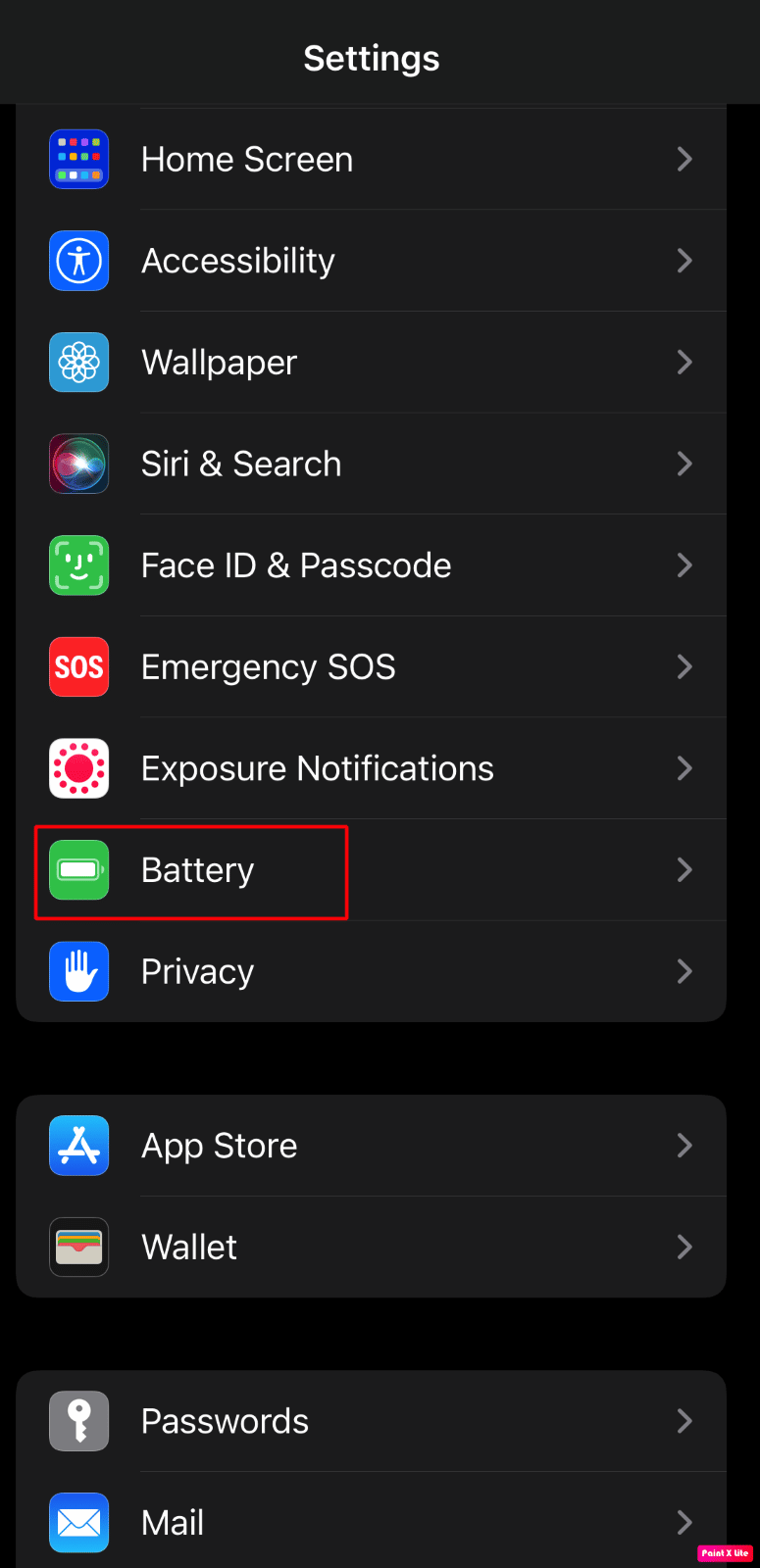
3. 之后,关闭低功耗模式选项的开关。
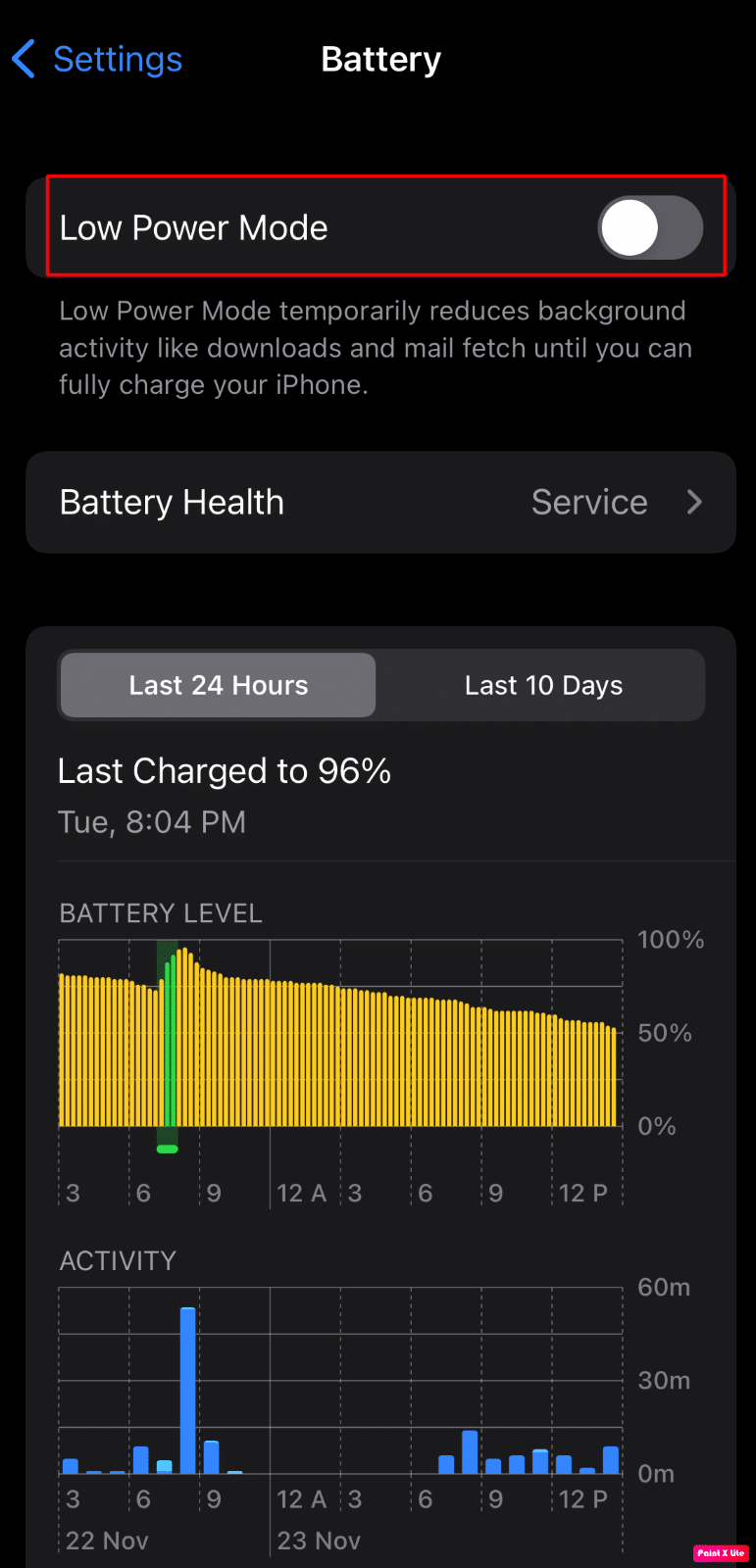
方法 5:禁用 VPN
如果您的 iPhone 上启用了 VPN,您也可以尝试禁用 VPN 来解决问题。 为此,请阅读以下内容:
1. 导航至“设置”应用并点击“常规” 。
2. 接下来,点击VPN 和设备管理选项。

3. 然后,关闭活动的VPN 网络。
另请阅读:什么是 VPN 及其工作原理?
方法 6:通过 iTunes 更新 iOS
您还可以使用 iTunes 在 iPhone 上安装更新。 请按照以下步骤通过 iTunes 更新 iPhone:
1. 使用USB 数据线将iPhone连接到PC/笔记本电脑。
2. 然后,在您的 PC 上打开 iTunes 应用程序,然后单击位于 iTunes 窗口左上角附近的“设备”选项。
3. 之后,单击摘要 > 检查更新。
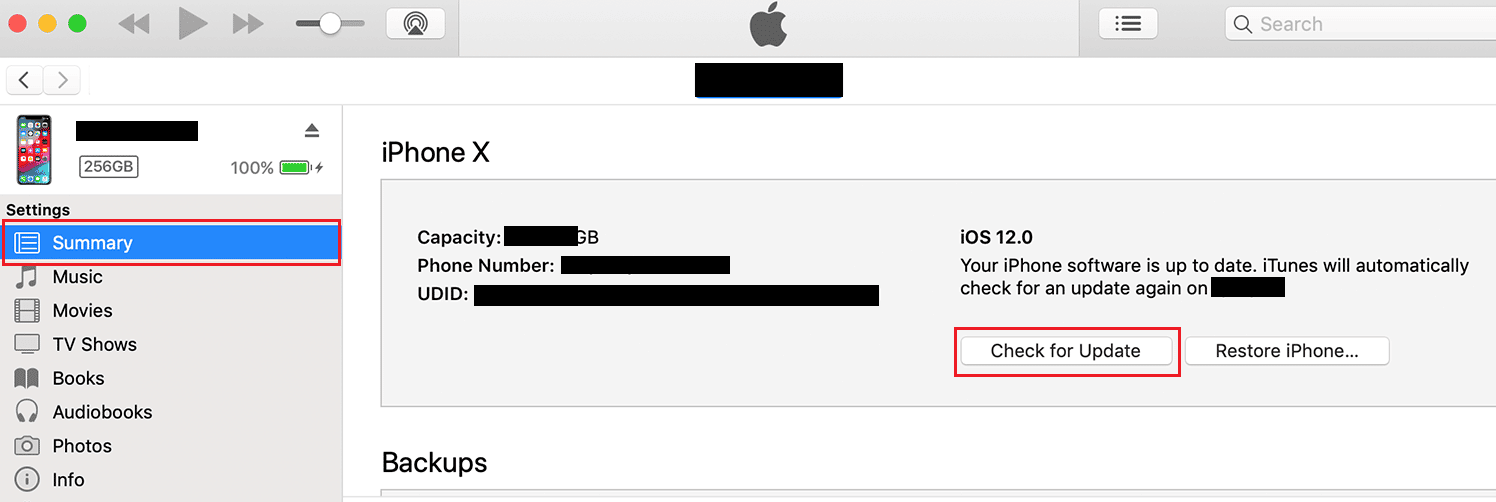
4. 接下来,要安装可用的更新,请单击更新。
方法 7:重置网络设置
您可以重置 iPhone 上的网络设置来解决问题。 采用此方法修复无法安装更新iPhone或无法安装更新iOS 16问题之前的蓝牙设备,Wi-Fi网络和存储的网络密码将被删除。 要重置网络设置,请阅读以下步骤:
1. 打开 iPhone 上的设置。
2. 然后,点击常规选项。
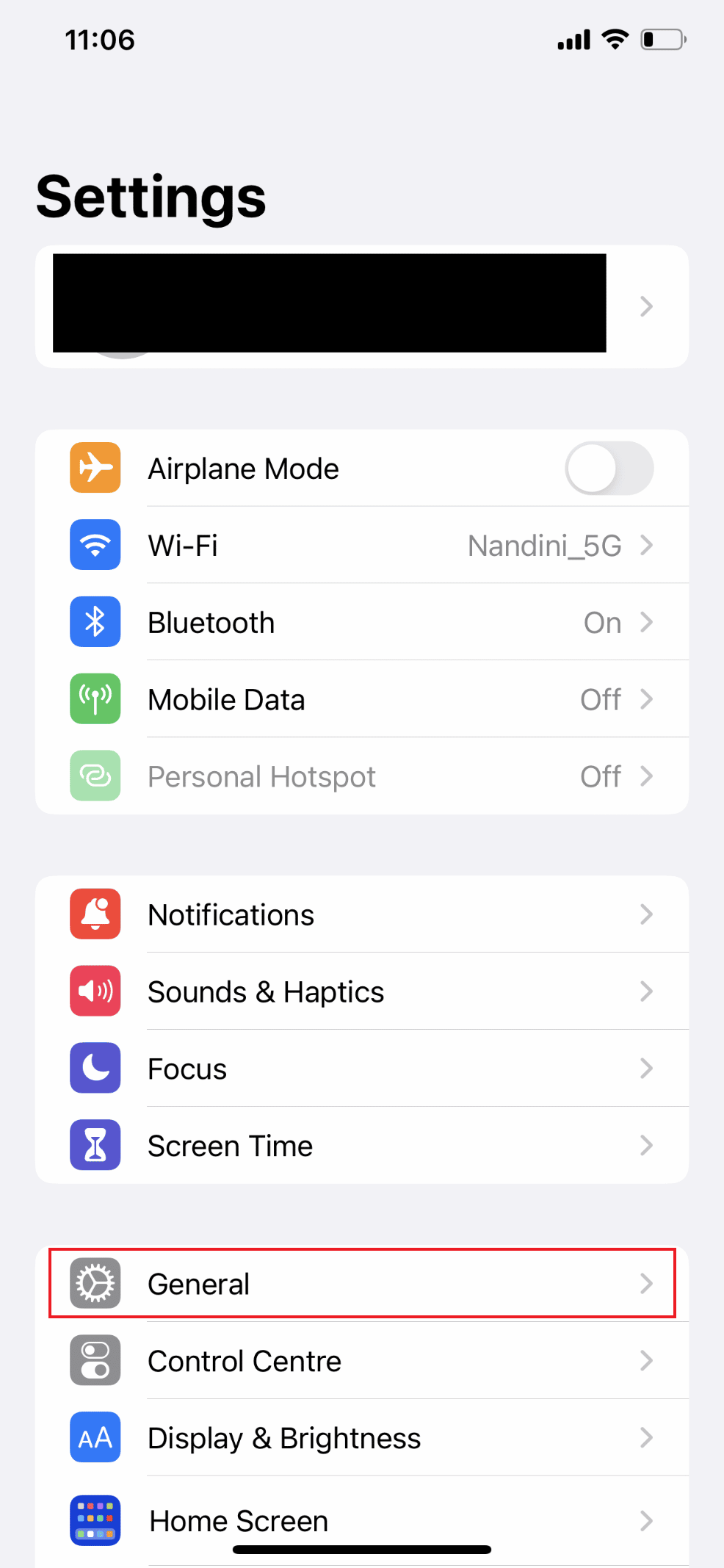
3. 现在,向下滑动至底部并选择传输或重置 iPhone 。
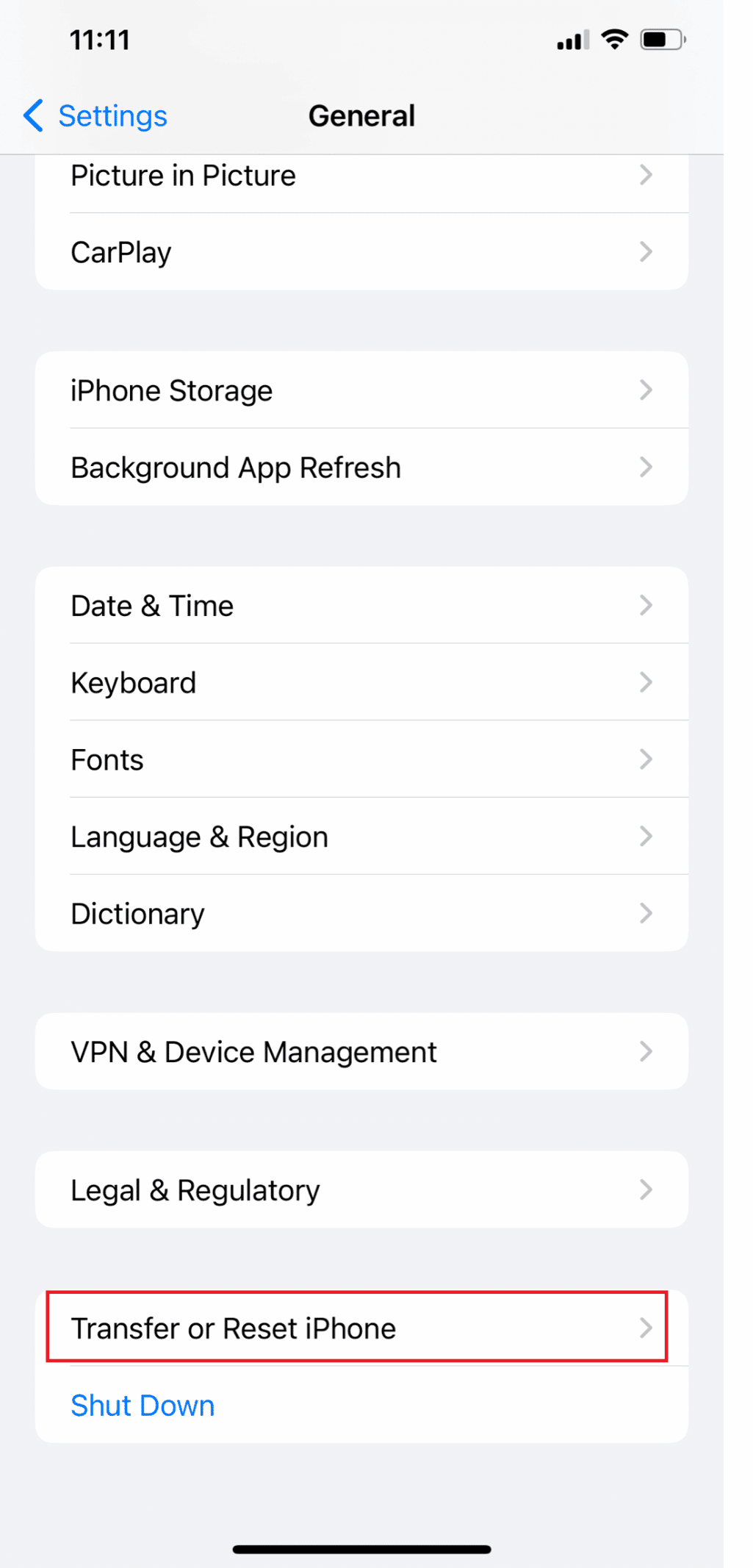
4. 点击重置。
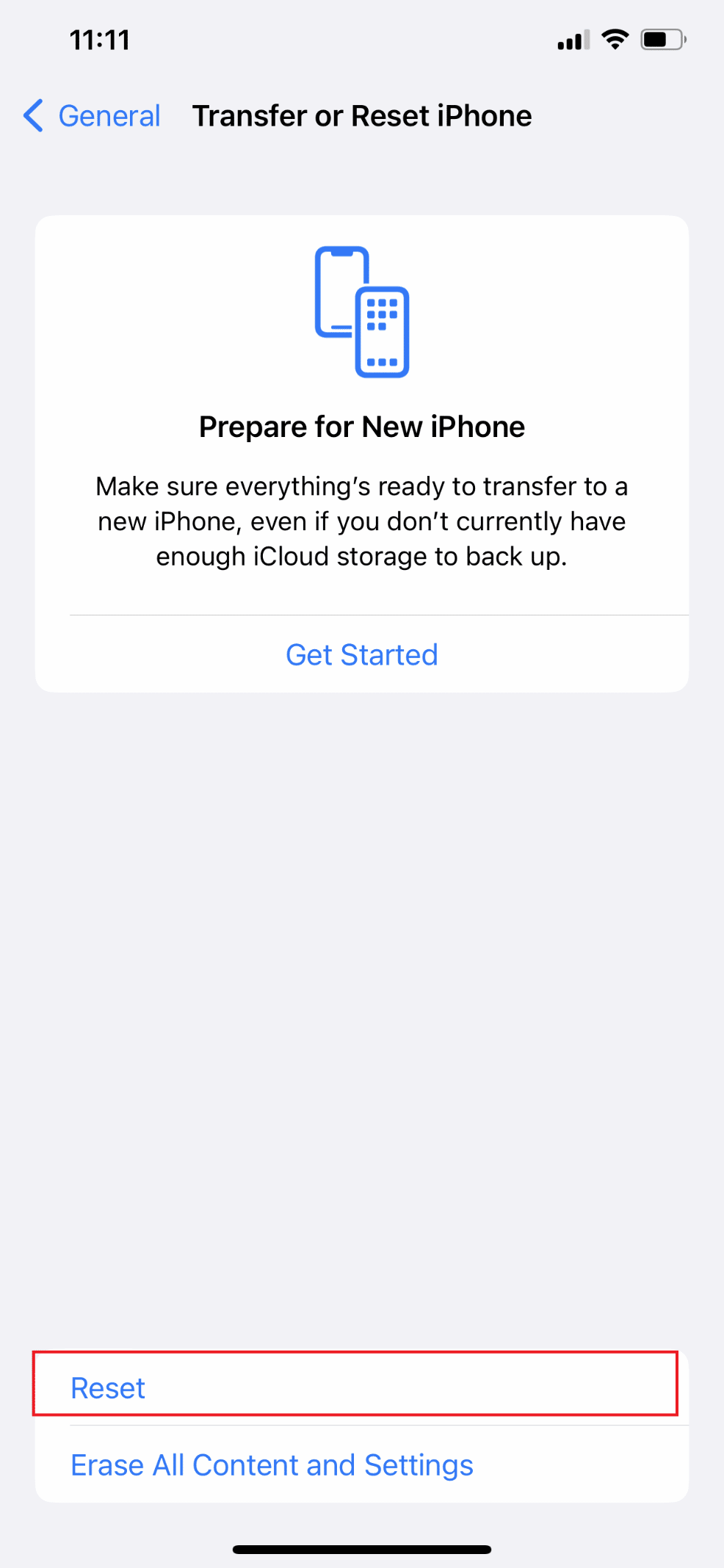
5. 最后,点击重置网络设置并输入您的密码。
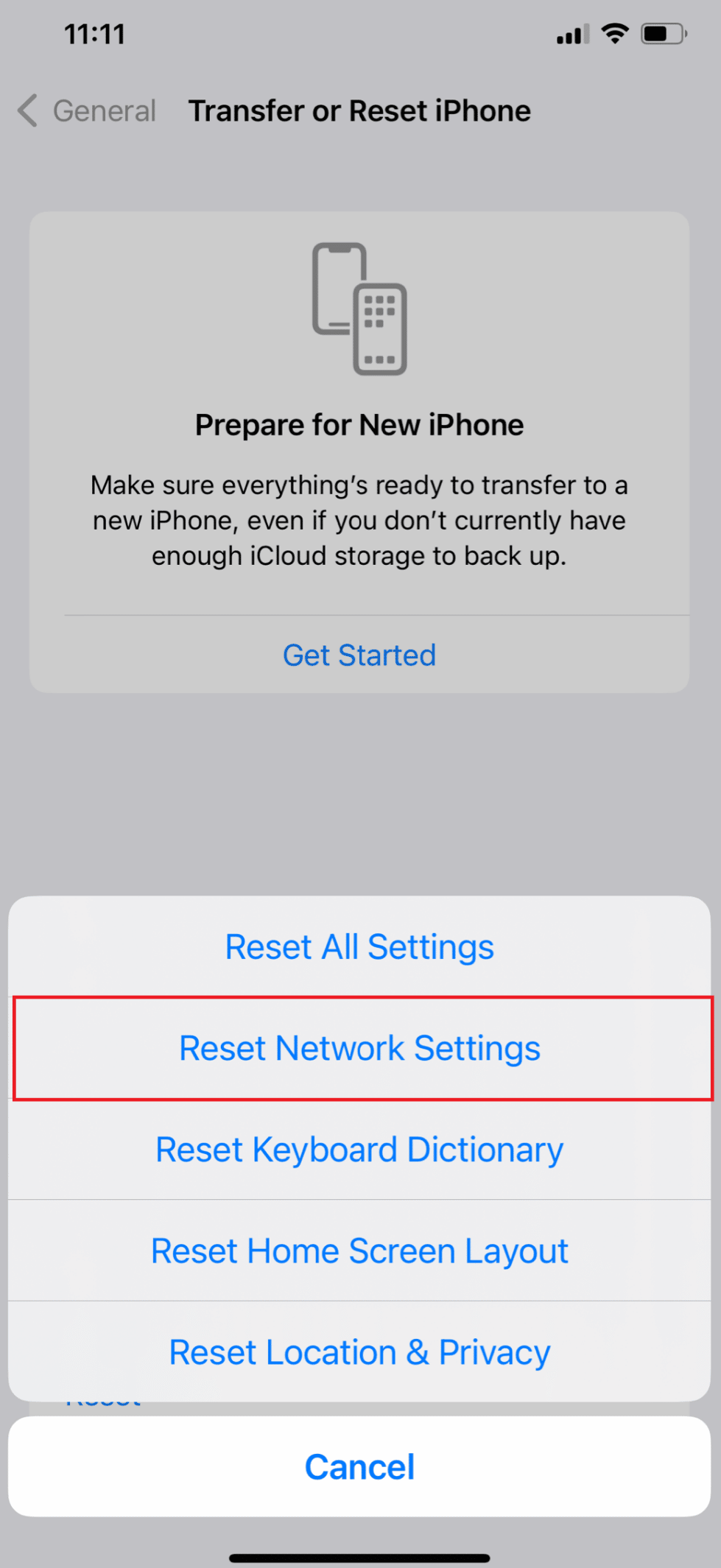
推荐:
- 如何将 Trello 看板导出到 Excel
- 如何在 iPhone 上取消自拍
- 如何在 iPhone (iOS 16) 上启用实时活动
- 如何关闭 iPhone 的睡眠模式
因此,我们希望您已经了解如何使用详细方法修复无法安装更新 iPhone和无法安装更新 iOS 15 错误。 您可以让我们知道您希望我们撰写文章的任何其他主题的任何疑问或建议。 将它们放在下面的评论部分,让我们知道。
